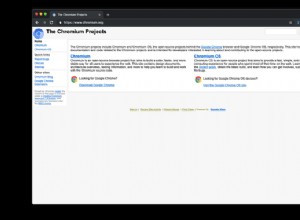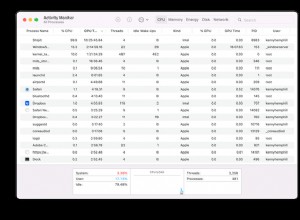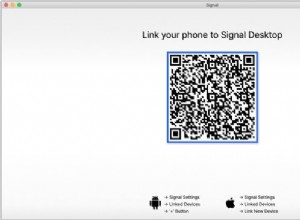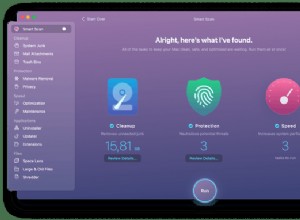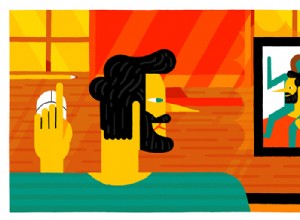في هذه المقالة القصيرة ، نغطي كيف يمكنك إجراء هذا الضبط على صوت مستوى صوت Mac في إعدادات macOS و Mac OS X. نعم ، اتضح أنه يمكنك إيقاف تشغيله تمامًا ، مما يعني أنك لست بحاجة إلى سماع هذا الدجل الصغير أو صوت الفرقعة مرة أخرى.
مع هذا التغيير الطفيف ، عندما تضغط على مفاتيح F10 أو F11 أو F12 لتغيير مستوى الصوت ، ستلاحظ أنه ليس مصحوبًا بصوت دجال صغير. مفيد دائمًا عندما تكون في مساحة عمل مشتركة أو مكتبة ، أو على وشك إجراء مكالمة على قناة Skype أو Slack على جهاز Mac. إليك كيفية إجراء هذا التغيير:
كيفية كتم صوت ضبط مستوى الصوت
- انتقل إلى تفضيلات النظام في قائمة Apple ، ويمكنك أيضًا الوصول إلى تفضيلات النظام من خلال Siri أو Spotlight Search أو من خلال Finder> Applications. إنها واحدة من أكثر المناطق التي يتم الوصول إليها شيوعًا من الإعدادات داخل نظام macOS.
- ضمن تفضيلات الأنظمة ، انتقل إلى لوحة الأصوات (مرئية برمز الصوت / مكبر الصوت)
- الآن قم بإلغاء تحديد المربع بجوار المكان الذي تظهر فيه عبارة:"تشغيل التعليقات عند تغيير الصوت"
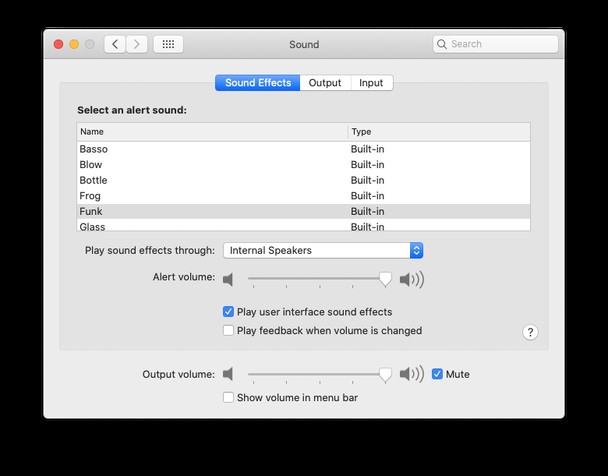
- وها أنت ذا. هو حقا بهذه البساطة. اخرج من تفضيلات النظام.
مع هذا التغيير الصغير الذي تم إجراؤه ، في المرة التالية التي تضغط فيها على مفتاح اختصار لتغيير مستوى الصوت على جهاز Mac الخاص بك ، لن يصدر صوت فرقعة أو صوت صاخب كنت تسمعه طوال الوقت. إذا كنت تريد استعادة هذا الصوت في أي وقت ، فيمكنك دائمًا الرجوع داخل لوحة الأصوات في تفضيلات النظام وتحديد المربع نفسه الذي لم تحدده للتو. التغيير دائما فوري.
ميزة الصوت الأخرى التي يمكن تعطيلها بسهولة في هذه المنطقة من جهاز Mac الخاص بك هي صوت بدء التشغيل. يمكن أن يكون هذا مرتفعًا جدًا ، لذلك إذا كنت غالبًا في مساحة عمل مشتركة أو مكتبة عند تشغيل جهاز Mac ، فمن الجيد كتم الصوت.
الصوت لا يعمل بشكل صحيح؟
مشاكل الصوت المختلفة على Mac ، مثل مكبرات الصوت لا تعمل أو قد تحدث تأخيرات في الصوت بسبب تعارض البرامج وتحميل المعالج بشكل زائد. في هذه الحالة ، يمكنك مساعدة جهاز Mac الخاص بك على العمل بشكل أفضل لإزالة الملفات القديمة والملفات المؤقتة.
سأوضح كيف يمكن القيام بذلك باستخدام CleanMyMac X. إنه تطبيق أسطوري لتحسين Mac تم توثيقه من قبل Apple.
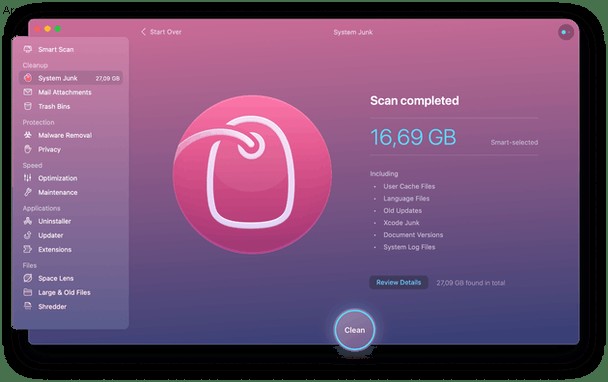
كيفية حذف النظام غير الهام لإصلاح الصوت على نظام التشغيل Mac
- احصل على نسخة مجانية من CleanMyMac X (من موقع المطور)
- ابدأ تشغيل التطبيق وانقر على علامة التبويب System Junk
- اضغط على "Scan" ثم "Clean"
- بالإضافة إلى ذلك ، قم بتشغيل مجموعات أدوات الصيانة / التحسين. ستظهر لك هذه التطبيقات المستهلكة للذاكرة الكبيرة على جهاز Mac الخاص بك.
CleanMyMac X هو تطبيق قوي لدعم وتحسين أجهزة Mac. يمكن استخدامه لمسح الملفات والبرامج القديمة غير المرغوب فيها التي لا تحتاجها مع وحدة System Junk الخاصة بها ، وكلها تضعف الأداء وتوقف عمل الميزات الرئيسية ، مثل الصوت. قم بتنزيله واتركه يحل أي عدد من مشكلات Mac التي تقلل من جودة تجربة المستخدم.